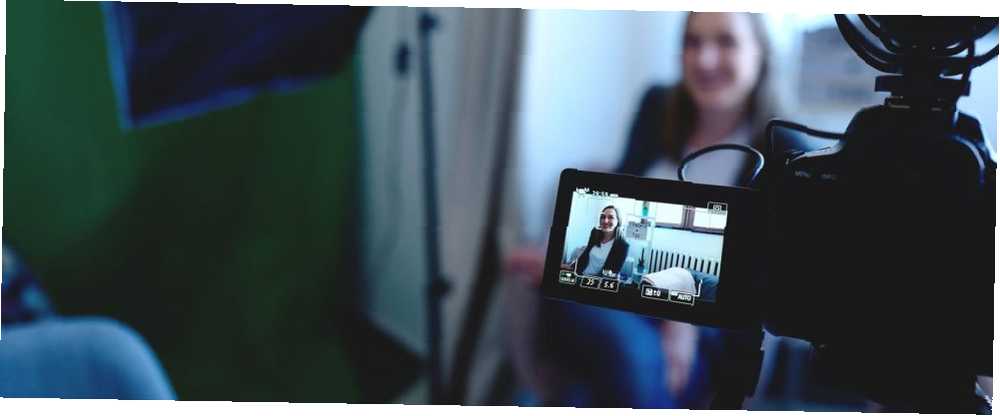
Mark Lucas
1
5826
1317
Od videopoziva uživo s NASA astronautom do igrača koji igra Minecraft u svojoj spavaćoj sobi, live streaming na YouTubeu omogućuje ljudima dijeljenje onoga što se događa u njihovom životu. Ali znate li kako uživo strujati na YouTubeu?
U ovom članku ćemo vam pokazati kako uživo strujati na YouTubeu koristeći i vaše računalo i pametni telefon. Što znači da i vi možete započeti emitiranje uživo svojoj obitelji, prijateljima i sljedbenicima na YouTubeu.
Priprema za svoj prvi prijenos uživo na YouTubeu
Prije nego što možete stvoriti stream uživo na YouTubeu, morate ga omogućiti za svoj kanal. Postupak traje do 24 sata, pa razmislite unaprijed i pripremite svoj kanal prije nego što zapravo nešto budete mogli prebaciti. Nakon što je značajka omogućena, vaši će se potoci aktivirati čim ih stvorite.
Evo što trebate učiniti prije nego što zavirite u streaming na YouTubeu.
1. Provjerite račun YouTubea
Možda ste to već učinili kako biste dobili mogućnost prijenosa videozapisa duljih od 15 minuta. Ako to još niste učinili, provjera računa je jednostavna. Sve što trebate učiniti je:
- Idite na stranicu za potvrdu YouTubea.
- Odaberite svoju zemlju i način provjere (poziv ili tekst).
- Unesite vaš telefonski broj.
- Klik podnijeti.
- Unesite 6-znamenkasti kontrolni kôd koji ste dobili tekstualno ili putem automatskog poziva.
- Pogoditi podnijeti.
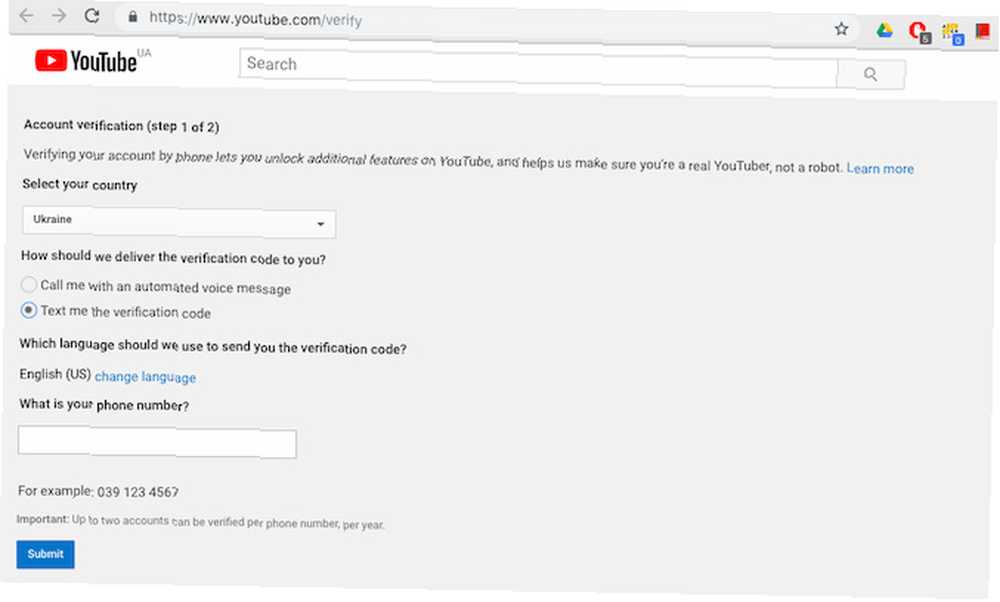
Dobit ćete poruku o uspjehu da je vaš račun sada ovjeren. To znači da ispunjavate uvjete za strujanje na YouTubeu, ali svejedno trebate omogućiti live streaming. Evo kako to postižete:
- Klik Nastaviti ispod poruke o uspjehu provjere. Ovo će vas odvesti do Status i značajke karticu Studija kreatora vašeg YouTube kanala.
- Pronaći Prijenos uživo i kliknite Omogućiti.
Pojavit će se zaslon za potvrdu da će strujanje uživo biti omogućeno za 24 sata. Do tada će se pojaviti značajka Na čekanju.
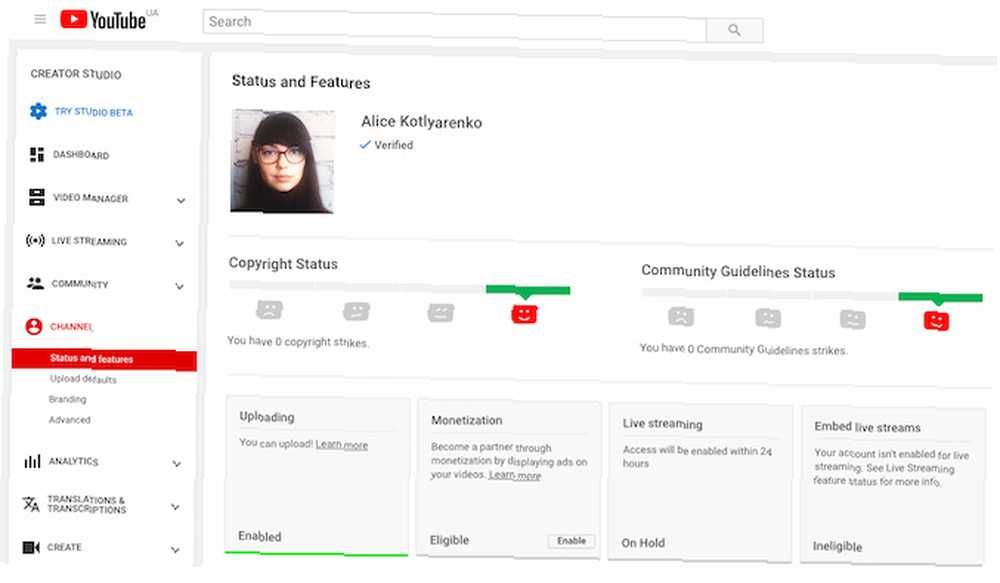
2. Osigurajte da nemate ograničenja prijenosa uživo na YouTubeu
YouTube emitiranje može biti onemogućeno čak i za ovjereni kanal ako je kanal kršio smjernice YouTubea u prošlosti. Evo ograničenja zbog kojih nemate pravo na strujanje uživo na YouTubeu:
- Vaš kanal dobio je štrajk Smjernica zajednice. To može značiti da ste prekršili YouTubeove smjernice zajednice ili pravila ponašanja. Štrajk ograničava vašu sposobnost za pokretanje YouTube uživo emitiranja 90 dana.
- Prethodni prijenos uživo na vašem kanalu blokiran je ili obrisan. Ako je bilo koji stream na vašem kanalu blokiran, povučen zbog problema s autorskim pravima ili sumnjate da krši autorska prava na drugom streamu, značajka vam možda neće biti dostupna.
- Vaš kanal ima uvredljiv sadržaj. Ako se više od nekoliko videozapisa na vašem kanalu smatra uvredljivim i za njih su onemogućene određene značajke, možda nećete moći uživo strujati na YouTubeu.
Drugim riječima, ako nikad niste imali problema sa YouTubeom, trebali biste biti dobri. Međutim, ako vaš kanal ima povijest upozorenja ili pritužbi, možda će vam biti onemogućen pristup uživo putem YouTube-a.
Kako se uživo prenosi na YouTubeu pomoću vašeg računala
Najlakši način za gledanje uživo na radnom računalu je pomoću web kamere i preglednika. Imajte na umu da je live streaming web kamerom moguć s verzijom Chrome 60 ili novijom i Firefoxom 53 ili novijom verzijom.
Nakon što imate kompatibilni preglednik i web kameru, evo kako stvoriti YouTube emitiranje na računalu:
- Kliknite na kameru Učitaj ikonu u gornjem desnom kutu.
- Odaberi Ići uživo iz padajućeg izbornika.
- Vjerojatno će vam se pojaviti skočni prozor u gornjem lijevom kutu sa YouTubeom koji traži pristup vašoj kameri i mikrofonu. Klik dopustiti odobriti pristup.
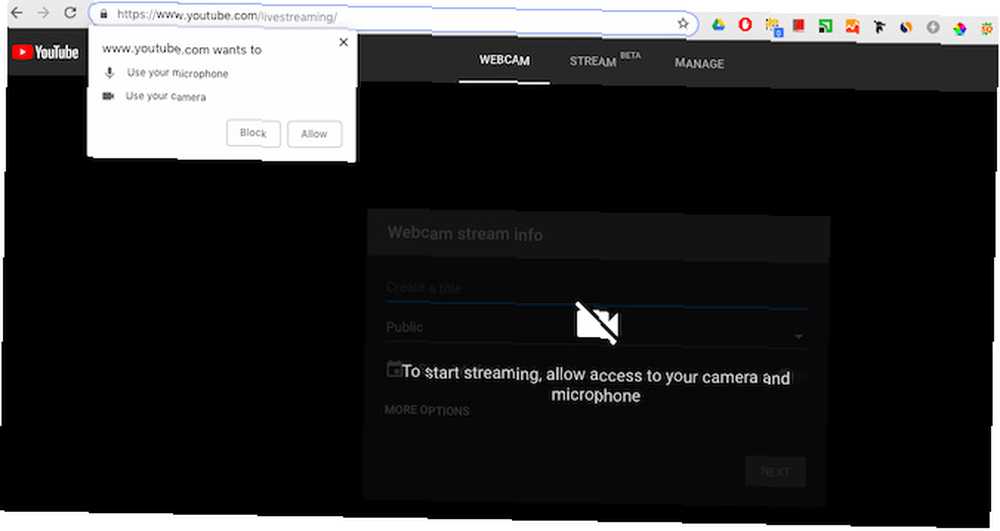
- Odaberite Webcam karticu na vrhu.
- Unesite naziv za svoj stream uživo, odaberite postavku privatnosti i uključite Raspored za kasnije prebacite ako želite da se live stream emitira kasnije.
- Klik Više mogućnosti da biste dodali opis i kategoriju za svoj stream, kao i odaberite kameru i mikrofon koji će koristiti.
- Ako želite omogućiti chat uživo, ograničiti dob gledatelja ili označiti svoj videozapis plaćenom promocijom, kliknite Napredne postavke.
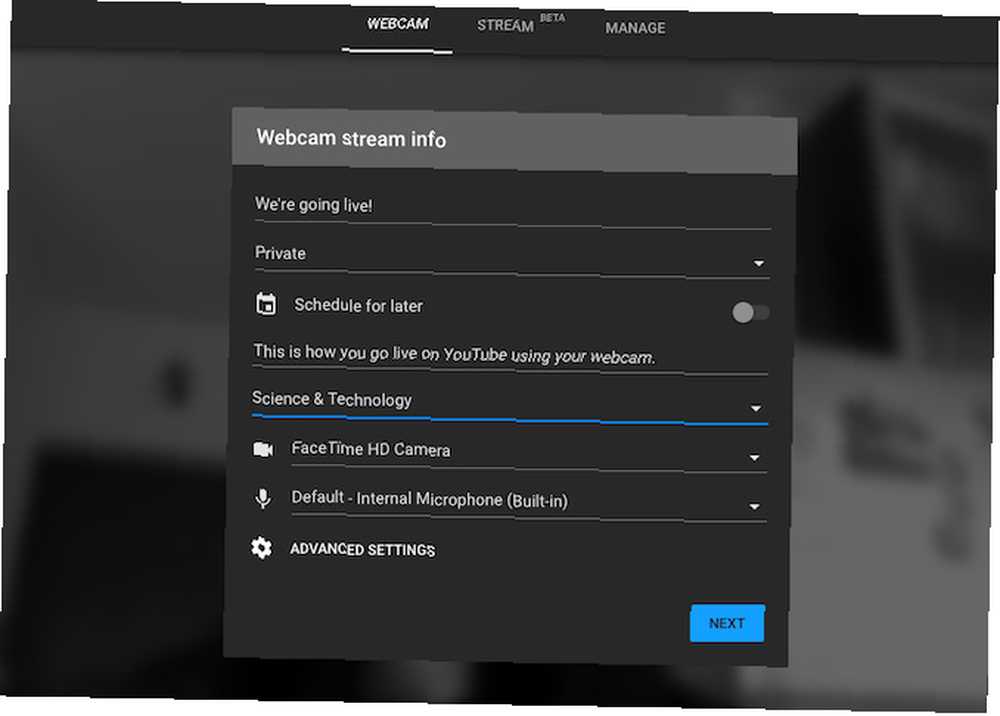
- Iz Napredne postavke, vratite se na prethodni zaslon i kliknite Sljedeći fotografirati sličicu. Moći ćete ponovno preuzeti fotografiju ili je prenijeti s računala.
- Kad ste spremni za rad, kliknite Ići uživo.
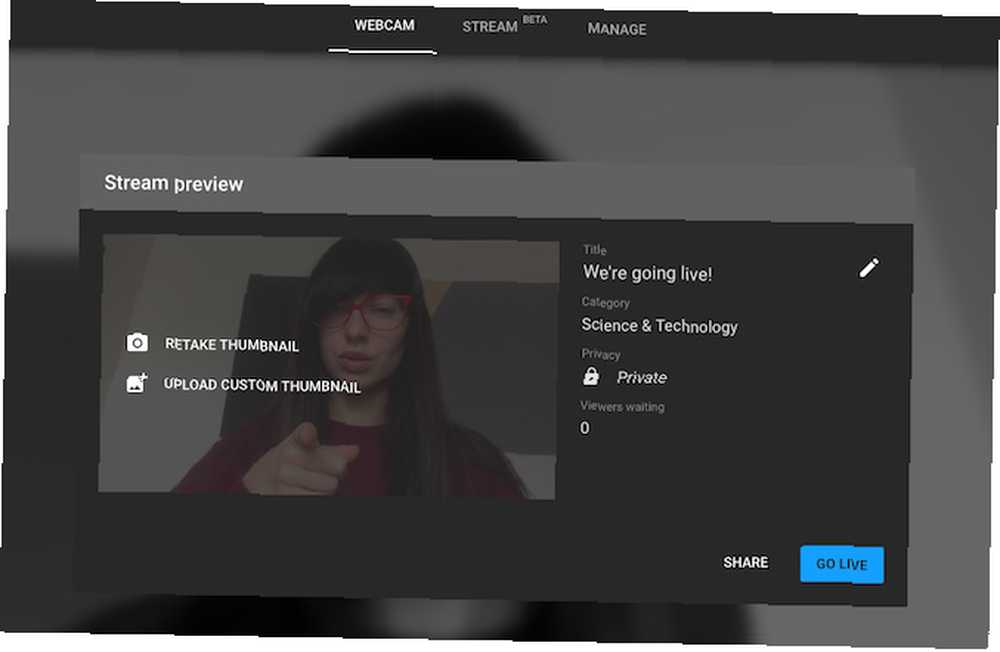
- Nakon što završite s streamom, kliknite Krajnji tok i potvrdite da želite prekinuti emitiranje.
Nakon što dovršite streaming uživo, od vas će se zatražiti da uredite videozapis u svom studiju. Ona će sada biti dostupna u vašem Studiju pod Uživo kartica.
Kako živjeti stream na YouTubeu koristeći svoj pametni telefon
Prvo i najvažnije, vaš kanal mora imati najmanje 1.000 pretplatnika da biste mogli uživo prenositi sadržaj na YouTubeu sa svog pametnog telefona. Ako vaš YouTube kanal ispunjava taj zahtjev, možete nastaviti s emitiranjem.
Bilo da koristite Android ili iOS, evo kako uživo strujati na YouTubeu putem pametnog telefona:
- Otvorite aplikaciju YouTube.
- Dodirnite Snimanje ikonu iz izbornika na vrhu.
- Odaberi Uživo iz opcija.
- Dodijelite naslov svom videozapisu uživo, odaberite postavku privatnosti i postavite svoju lokaciju.
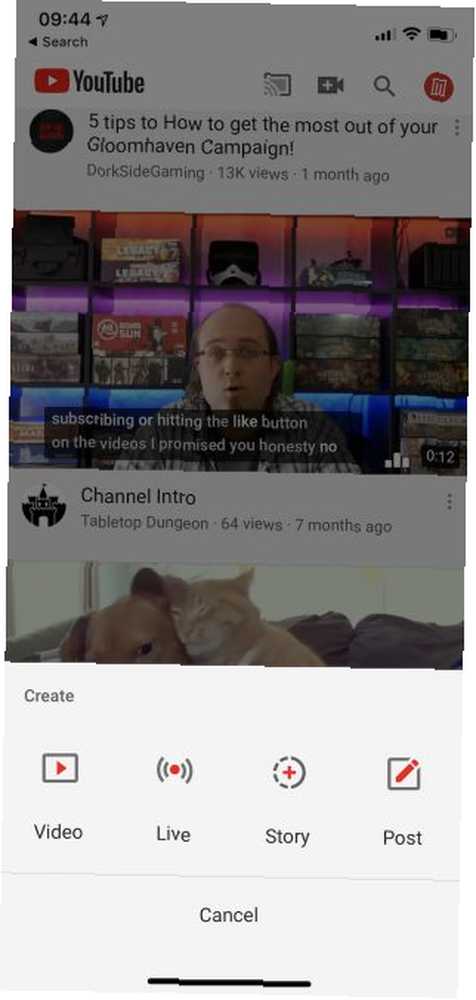
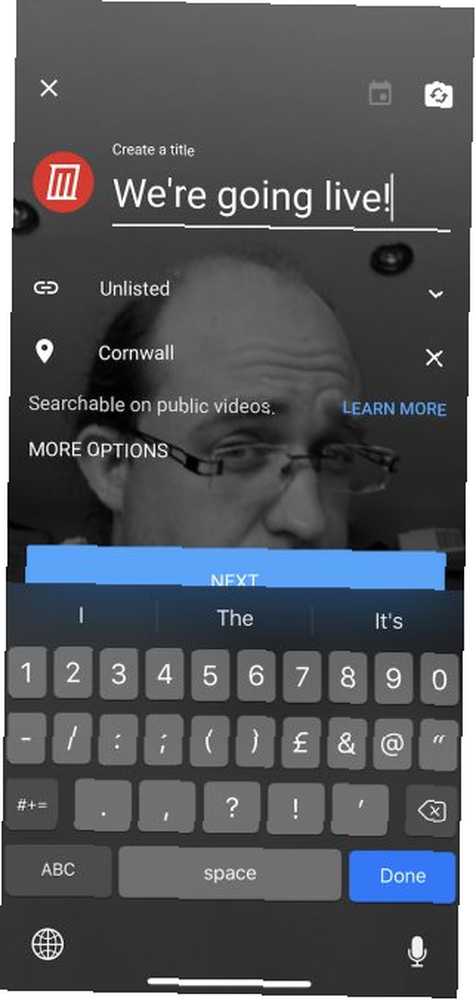
- tisak Više mogućnosti za pristup više postavki. Ovdje možete dodati opis prijenosa uživo i zakazati ga da se pojavi u određeno vrijeme.
- Za napredne postavke dodirnite Prikaži više. Ovdje možete postaviti dobno ograničenje, omogućiti live chat, označiti svoj stream uživo kao plaćenu promociju i omogućiti unovčavanje.
- Vratite se na početne postavke i dodirnite Sljedeći.
- Snimite fotografiju sličice ili je prenesite s telefona.
- Kad ste spremni za strujanje, pritisnite Ići uživo.
- Da biste završili svoj prijenos uživo, dodirnite Završi, i onda u redu.
Nakon završetka emitiranja, videozapis uživo će biti spremljen na vaš kanal. Moći ćete promijeniti postavke privatnosti za videozapis uživo ili ih kasnije potpuno izbrisati.
Ako ste YouTuber za napajanje i želite upotrebljavati USB web kameru ili modul kamere za emitiranje u pokretu, također možete reproducirati uživo na YouTubeu koristeći Raspberry Pi. Kako živjeti stream na YouTube s Raspberry Pi Kako živjeti stream YouTube s Raspberry Pi Evo kako pretvoriti vaš Raspberry Pi u prijenosnu web-povezanu kameru koja može živjeti stream na YouTube! , spojen na kameru po vašem izboru.
Prenos uživo na YouTubeu nudi beskonačne mogućnosti
Od dijeljenja vašeg iskustva na glazbenom festivalu do gostovanja na “Pitaj me bilo što” sesije s gledateljima, streaming uživo nudi beskrajne mogućnosti. I zabavno je.
Ako želite svoje prijenose uživo na YouTubeu prebaciti na sljedeću razinu, morat ćete uložiti u neku opremu. Dakle, evo popisa zupčanika koji će vam trebati za izgradnju jeftinog YouTube studija 7 stvari koje su vam potrebne za izgradnju YouTube-a s niskim cijenama 7 stvari koje su vam potrebne da biste izgradili jeftini YouTube studio napravili ste neki YouTube videozapisi i oni dobivaju na popularnosti. Sada želite napraviti korak do sljedeće razine i izgraditi namjenski YouTube studio. , Možda ćete također htjeti razmotriti nabavku nekog od ovih gornjih svjetla za zvona. 5 najboljih svjetla za zvona za selfije i videozapise. 5 najboljih svjetla za zvona za selfije i videozapise Želite snimati profesionalne vlogove ili snimiti fantastične selfie? Tada ćete htjeti svjetlo zvona. Evo najboljih zvona za vas. da biste odmah poboljšali izgled i dojam svog videozapisa.











